设置 Android Enterprise (托管的 Google 域方案)
如果您已经有托管的 Google 域或要在 Sophos Mobile 之外管理 Android Enterprise 用户的帐户,请使用托管的 Google 域方案设置 Android Enterprise。
注释
在您设置 Android 企业后,将不能修改用户管理模式,例如,从内部用户管理修改为外部 LDAP 目录。
要使用托管的 Google 域方案设置 Android Enterprise,请执行以下操作。
通过 Google 注册域
如果您已经有托管的 Google 域,比如因为注册了 G Suite (之前的 Google 应用),则可跳过这一步。
注释
如果您要在 Sophos Mobile 中为多个客户配置 Android Enterprise,每个客户都需要一个单独的域。
- 打开 Google 的注册 Android Enterprise 网页。
-
输入所需的信息。
-
在贵公司的域名是什么?下,输入将用作托管的 Google 域的域。
例如,您可以使用您的 Sophos Mobile 服务器的域。
-
在您将如何登录下,输入新的域管理员的凭据。
记录该凭据,因为在后面的设置过程中您将需要用到它。
-
-
单击按钮创建域管理员帐户。
这会打开 Google 管理控制台。
-
在 Google 管理控制台中,启动验证您的域所有权的程序。
按 Google 提供的说明,验证您的域。
创建 Google 服务帐户
Google 服务帐户是一种针对应用程序的特殊类型的 Google 帐户。此帐户由 Sophos Mobile 用于与 Google API 通信。
创建项目
- 使用您的域管理员帐户登录 Google API 控制台。
-
在 Google API 控制台的标题栏中,单击选择项目 > 新建项目。
如果已经选择项目,请单击其名称,然后单击新建项目。
-
在新建项目对话框中,输入项目名称,如
Android Enterprise,然后单击创建。 - 可选:如果标题栏显示其他项目,请单击其名称,然后选择新项目。
启用 Admin SDK API
- 单击左上角的导航菜单按钮,然后单击 API 和服务 > 库。
- 在欢迎使用 API 库页面上,在搜索字段中输入字符串
admin sdk。 - 在搜索结果列表中,单击 Admin SDK API。
- 在 Admin SDK API 页面上,单击启用。
启用 Google Play EMM API
- 在欢迎使用 API 库页面上,在搜索字段中输入字符串
emm。 - 在搜索结果列表中,单击 Google Play EMM API。
- 在 Google Play EMM API 页面上,单击启用。
创建服务帐户
- 在 Google Play EMM API 页面的左侧菜单中,单击凭据。
- 单击创建凭据 > 服务帐户。
- 在服务帐户详细信息中,输入可用于识别服务帐户的名称,如
Android Enterprise。 - 单击创建并继续。
- 在向此服务帐号授予对项目的访问权限下,单击继续。
- 在向用户授予访问此服务帐号的权限下,单击完成。
- 在服务帐户列表的操作列中,单击刚创建的帐户旁边的管理密钥。
- 单击添加密钥 > 创建新密钥。
-
选择 JSON,然后单击创建。
将生成您的服务帐户的私钥,并以 JSON 文件的形式保存到您的计算机上。
请将 JSON 文件存储在安全的位置。您需要它以将 Sophos Mobile 绑定到您的托管 Google 域。
-
单击关闭。
配置 API 访问权限
- 使用您的域管理员帐户登录 Google 管理控制台。
- 单击安全性 > 访问和数据控制 > API 控件。
- 在域范围委派下,单击管理域范围委派。
- 单击添加新的。
-
在文本编辑器中打开 JSON 文件,并将
client_id值复制到客户端 ID 字段。例如,如果您的 JSON 文件包含一行
"client_id": "123456789",则在客户端 ID 字段中输入123456789。 -
在 OAuth 范围中,输入以下内容 (不带换行符):
https://www.googleapis.com/auth/admin.directory.user, https://www.googleapis.com/auth/androidenterprise -
单击授权。
在 Google Admin 中配置移动管理
在 Google Admin 中,您必须配置移动管理,并为 Sophos Mobile 生成绑定令牌。
-
在 Google 管理控制台开始页面上,单击设备。
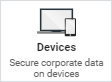
-
在左侧窗格中,单击 Mobile 和端点 > 设置 > 通用设置。
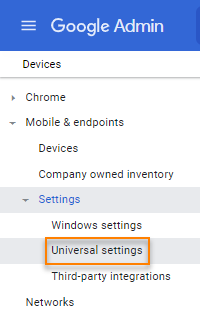
-
展开常规。
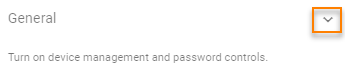
-
检查移动管理是否为基本或未受管理。

-
如果移动管理是基本:单击密码要求旁边的编辑。

-
关闭要求用户设置密码。
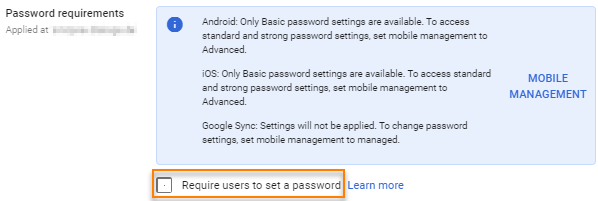
-
在左侧窗格中,单击 Mobile 和端点 > 设置 > 第三方集成。
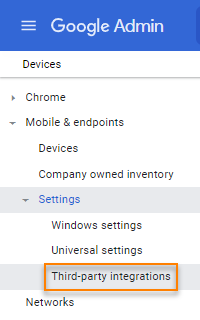
-
单击 Android EMM 旁边的编辑。
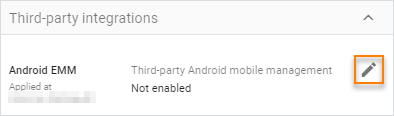
-
开启启用第三方 Android 移动管理。
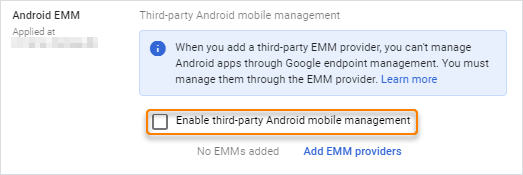
-
单击添加 EMM 提供程序。
- 单击生成令牌。
-
单击令牌旁边的复制,将其复制到剪贴板。
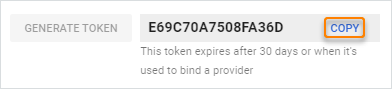
-
暂时保存令牌。在此过程的后面部分,您必须在 Sophos Mobile Admin 中输入令牌。
-
单击管理 EMM 提供程序旁边的关闭。
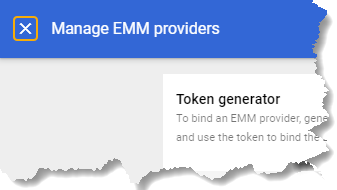
-
单击保存。
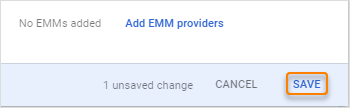
-
单击仍然保存。
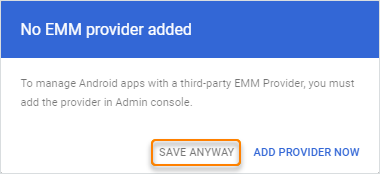
将 Sophos Mobile 绑定到托管的 Google 域。
- 登录 Sophos Mobile Admin。
- 在侧边的菜单栏中,选择设置下的设置 > Google 设置,然后选择Android 企业选项卡。
- 单击配置。
- 选择 “托管的 Google 域”方案 然后单击 下一步。
-
配置以下设置:
- 企业域:已通过 Google 验证的您的托管 Google 域。
- 域管理员:您的域管理员帐户的名称。这是您通过 Google 注册您的域时创建的管理员。
- EMM 令牌:您在 Google Admin 中生成的令牌。
-
单击上传文件,并选择您创建服务帐户时从 Google 下载的 JSON 文件。
您选择的 JSON 文件必须拥有扩展名
.json。 -
单击绑定。
Sophos Mobile 将联系 Google Web 服务,并将其本身作为 EMM 提供程序绑定到您的托管 Google 域。